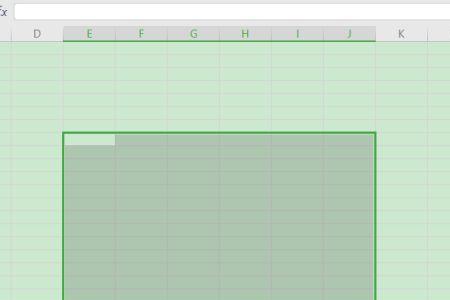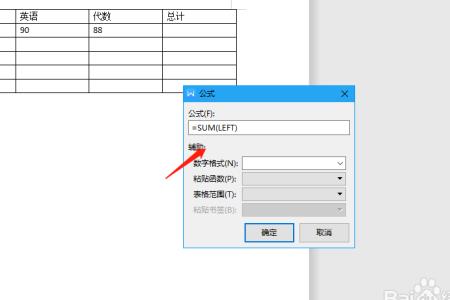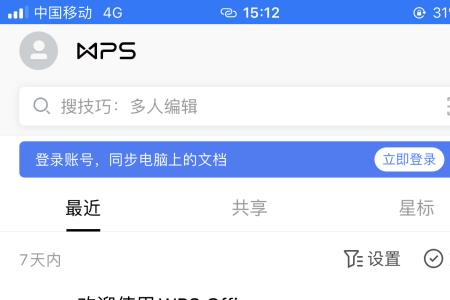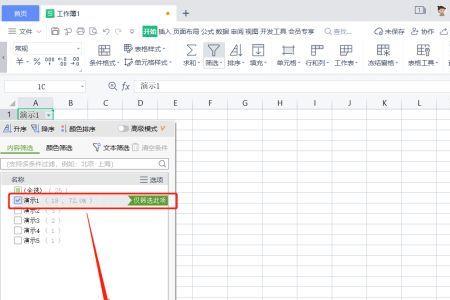1、打开wps 表格,准备好你要计算的单个单元格求和数值。接着点击菜单栏的公式选项,然后点击名称管理器选项。
2、接着进入到名称管理器的界面,这里其实就是创建公式的地方,对于需要批量操作的朋友来说是非常的方便,直接点击左上角的新建选项。
3、接着弹出新建的设置界面,先设置好名称,这个名称大家可以根据自己的情况来标识,下方是引用位置,这个就是设置对应单元格的位置,在“=”后边加上=EVALUATE,举个例子:=EVALUATE(Sheet1!$B$1),B代表坐在的竖列位置,数字1代表对应的横排数字,其实就是定位横竖定位单元格的位置。确定之后回到要求和的单元格界面,在后边的空白栏内输入“=单个求和”,就会自动计算单元格数值之和,这里单个求和名称就是之前设置的名称标识。
4、那么如果要计算别的单元格之和呢,这里也可以用之前的名称管理器编辑,如果大家处理的不太多,也可以直接输入对应的公式:=EVALUATE(Sheet1!$B$3),具体B和3代表的含义前面有解释,只需要更改对应的字母数字,也可以实现求和的目的。
wps一个框里怎么算和值
1、打开一张需要求和的wps表格。
2、选中要放求和数据的单元格,将菜单栏切换至“公式”。
3、单击“公式”中的自动求和按钮。
4、按回车键,出现求和结果。